Como Transferir o Autenticador 2FA para um Novo Telefone: Um Guia para o Google Authenticator e Outras Ferramentas Principais
Detalhes de segurança a ter em atenção antes de mudar de telefone.
Quando você decide trocar de telefone, além de migrar contatos, fotos e aplicativos, a transferência das ferramentas de autenticação de dois fatores (2FA) também deve receber atenção suficiente. Muitos usuários negligenciam isso, resultando na incapacidade de fazer login em seu e-mail, plataformas de negociação ou até mesmo recuperar ativos importantes.
Os autenticadores de dois fatores, como o Google Authenticator e o Authy, estão tipicamente vinculados ao dispositivo local. Se não forem transferidos com antecedência, o novo telefone não conseguirá gerar códigos de verificação, e você poderá ficar bloqueado da sua conta.
Tipos Comuns de Validadores e Estado de Suporte à Transferência
As ferramentas 2FA mais populares atualmente incluem os seguintes tipos:
- Google Authenticator: Simples e fácil de usar, suporta importação e transferência de múltiplas contas, a versão mais recente suporta vinculação à conta Google para sincronização na nuvem.
- Authy: Suporta a vinculação de número de telefone e permite a sincronização de contas entre vários dispositivos.
- Microsoft Authenticator: Integra contas da Microsoft, suporta backup na nuvem e migração com um clique.
- Autenticador Binance: Personalizado para usuários do Binance, a migração direta não é suportada; ele só pode ser desvinculado e, em seguida, vinculado novamente.
Independentemente da ferramenta que utilizar, deve primeiro verificar se o antigo telefone está disponível. Se o antigo dispositivo estiver danificado ou não estiver à mão, alguns validadores também oferecem opções de recuperação de conta.
Guia de Migração do Google Authenticator
Tomando o Google Authenticator como exemplo, iremos explicar os passos de transferência mais standard:
- Prepare dispositivos antigos e novos. Mantenha o telefone antigo carregado e conectado à rede, e faça o download do aplicativo Google Authenticator com antecedência no novo telefone.
- Abra o Google Authenticator no seu antigo telefone, clique no ícone do menu no canto superior esquerdo (três linhas horizontais) e selecione a função “Transferir conta”.
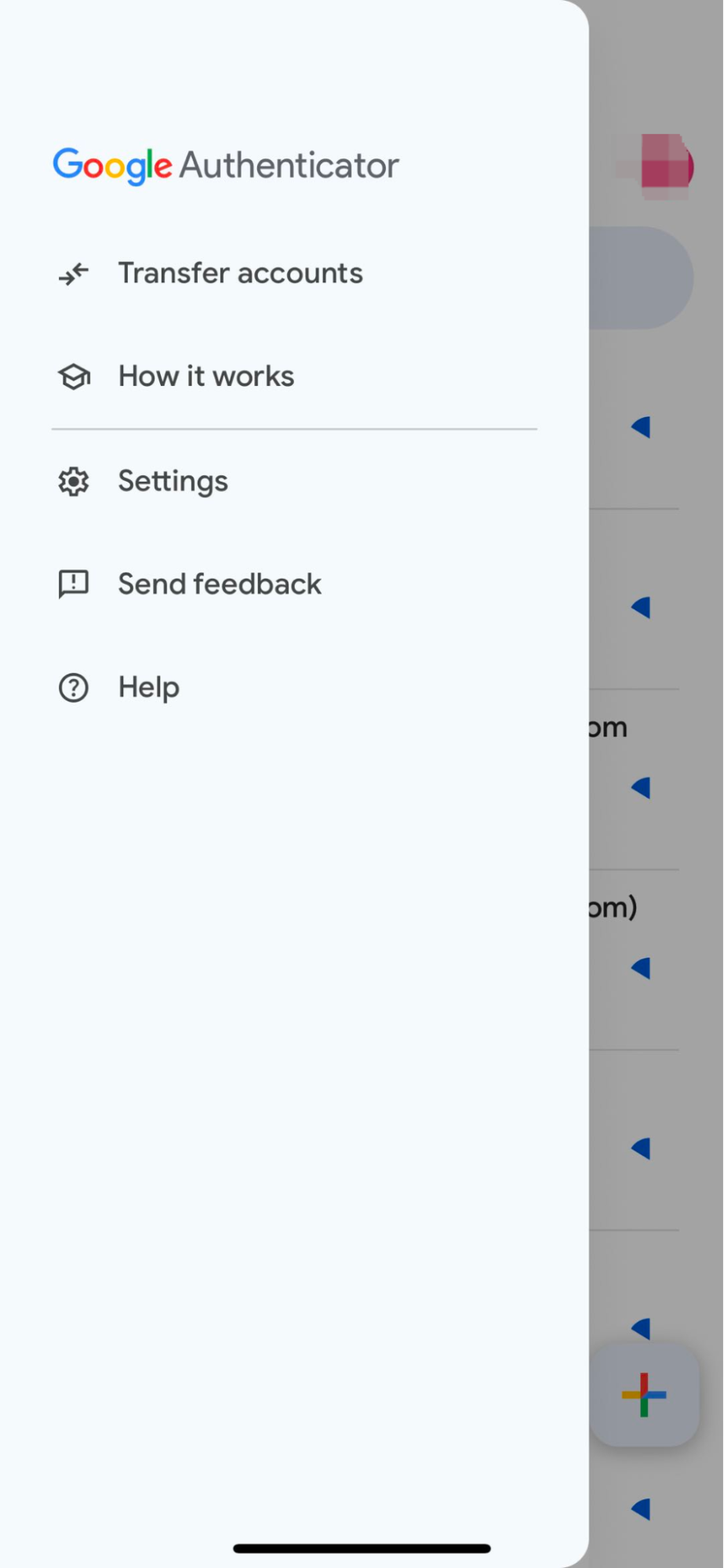
- Selecione “Exportar Conta”, marque as contas que deseja transferir (como Gmail, plataformas de negociação, carteiras, etc.) e clique em “Seguinte”.
- O sistema gerará um código QR contendo as informações de verificação para todas as contas que você selecionou.
- Abra o Authenticator no seu novo telefone, selecione “Iniciar” ou “Importar Conta Existente” e escaneie o código QR gerado anteriormente com a câmera.
- A importação da conta foi bem-sucedida e você deve conseguir ver as entradas do código de verificação que estavam originalmente no seu antigo telefone no novo dispositivo. É recomendado testar se você consegue fazer login normalmente imediatamente.
- Após completar a transferência, não delete imediatamente os dados do telefone antigo. Por favor, assegure-se de que todas as contas podem ser acedidas através do novo telefone antes de decidir se deve eliminar os dados do dispositivo antigo.
O que fazer se o antigo telefone não estiver à mão?
Muitos usuários percebem que o autenticador se torna inutilizável após perder, danificar ou limpar o sistema do seu telefone. Nesse caso, você pode tentar os seguintes métodos:
- Utilize o processo de “Recuperação de Conta” para contas vinculadas. A maioria das plataformas (como Gmail, Binance, Gate) permite a remoção do 2FA através da verificação por email ou SMS.
- Se você salvou a Chave Secreta inicial, pode adicionar a conta manualmente no novo telefone e regenerar o código de verificação.
- Contacte o serviço de apoio ao cliente da plataforma e envie identificação, registos de transacção e outras informações para verificação e recuperação manual.
- Usar um verificador que suporte backup na nuvem (como a nova versão do Google Authenticator ou Authy) reduzirá significativamente este tipo de risco.
Várias dicas de segurança para evitar o bloqueio da conta
Para evitar a inconveniência de não conseguir aceder à sua conta no futuro devido a substituição ou dano do telefone, aqui estão algumas sugestões práticas:
- Ao configurar 2FA, guarde a chave de recuperação (Chave Secreta) para cada conta, que pode ser escrita à mão ou guardada como uma captura de ecrã numa pasta local segura.
- Tente escolher aplicações autenticadoras que suportem a sincronização na nuvem. Por exemplo, o Authy permite que ligue o seu número de telefone para sincronizar a sua conta, e a versão mais recente do Google Authenticator também suporta o backup na nuvem da conta Google.
- Verifique regularmente o estado de ligação do validador, especialmente antes de mudar de dispositivos ou atualizações do sistema, para garantir a integridade dos dados.
- Configure métodos de verificação de backup, como vincular um número de telefone, verificação de e-mail ou definir perguntas de segurança, para garantir que os caminhos de recuperação da conta sejam suaves.
- Antes de trocar de telefone, faça um backup completo, incluindo todos os itens da conta no Autenticador.